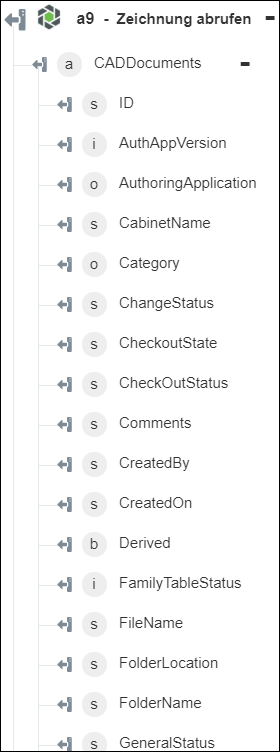Zeichnung abrufen
Verwenden Sie die Aktion Zeichnung abrufen, um die Darstellungsinhalte eines Teils oder CAD-Dokuments vom Windchill Server abzurufen.
|
|
Diese Aktion schlägt mit einer bidirektionalen Windchill SSL-Verbindung fehl, wenn Sie versuchen, den Inhalt im Format Datei oder Stream abzurufen. Dies ist ein Windchill Problem, das in einer zukünftigen Windchill Version behoben wird.
|
Führen Sie die folgenden Schritte aus, um die Aktion Zeichnung abrufen in Ihrem Workflow zu verwenden:
1. Ziehen Sie die Aktion Zeichnung abrufen unter Windchill in den Zeichenbereich, zeigen Sie mit der Maus auf die Aktion, und klicken Sie dann auf  . Oder: Doppelklicken Sie auf die Aktion. Das Fenster "Zeichnung abrufen" wird geöffnet.
. Oder: Doppelklicken Sie auf die Aktion. Das Fenster "Zeichnung abrufen" wird geöffnet.
2. Bearbeiten Sie bei Bedarf die Beschriftung. Standardmäßig ist der Beschriftungsname mit dem Aktionsnamen identisch.
3. Informationen zum Hinzufügen eines Windchill Konnektortyps finden Sie unter Unterstützte Windchill Konnektortypen.
Wenn Sie zuvor einen Konnektortyp hinzugefügt haben, wählen Sie den entsprechenden Konnektortyp aus, und wählen Sie unter Konnektor-Name den Konnektor aus.
4. Klicken Sie auf TESTEN, um den Konnektor zu validieren.
5. Klicken Sie auf KONNEKTOR ZUORDNEN, um die Aktion mit einem anderen Konnektor auszuführen als dem, den Sie zum Füllen der Eingabefelder verwenden. Geben Sie im Feld Laufzeit-Konnektor einen gültigen Windchill Konnektornamen an. Weitere Informationen zu KONNEKTOR ZUORDNEN finden Sie unter Using Map Connector.
6. Wählen Sie in der Liste Entitätstyp einen Windchill Entitätstyp aus:
◦ Teil
Wenn der ausgewählte Darstellungsdateityp für die angegebene Teil-Entität nicht in der Darstellung verfügbar ist, sucht die Aktion Zeichnung abrufen diesen Dateityp in der Darstellung des CAD-Dokuments, das diesem bestimmten Teil zugeordnet ist.
◦ CAD-Dokument
7. Geben Sie im Feld ID-Liste eine kommagetrennte Liste von Entitäts-IDs im Windchill OID-Format an, z.B. OR:Typ:ID, wobei Typ der interne Name des Windchill Entitätstyps ist. Ein Beispiel für eine Teile-ID ist OR:wt.part.WTPart:646192.
8. Wählen Sie in der Liste Inhaltsfiltertyp das Dateiformat aus, nach dem Sie die Ergebnisse filtern möchten:
◦ Alle – Alle Dateien aus der Darstellung. Dies ist der Standardwert.
◦ 2D-Miniaturansicht – 2D-Miniaturansichtsdatei aus der Darstellung.
◦ 3D-Miniaturansicht – 3D-Miniaturansichtsdatei aus der Darstellung.
◦ CGM – .cgm-Datei (Computer Graphics Metafile). Häufig in CAD- und Präsentationsgrafiken verwendet.
◦ DXF– .dxf-Datei (Drawing Exchange Format). Grafikbildformat in AutoCAD.
◦ IGES – .igs-Datei (Initial Graphics Exchange Specification). Ein Neutral File Format für die Übertragung von 2D- und 3D-Zeichnungsdaten zwischen unterschiedlichen CAD-Systemen.
◦ JT – .jt-Datei (Jupiter Tesselation). JT-3D-Datenformat für den Austausch und die Visualisierung von Daten.
◦ PDF – .pdf-Datei. Standardformat zum Speichern von Dokumenten.
◦ PLT – .plt-Datei. Vektorbasierte Plotter-Datei mit Plotting-Details aus einer CAD-Anwendung.
◦ PVZ – .pvz-Datei. Datei für die Darstellung in Creo View.
◦ STEP – .stp-Datei. Datei zum Speichern von 3D-Bilddaten in einem ASCII-Format.
◦ STL – .stl-Datei (Stereolithography). Dateiformat für 3D-Druck.
◦ VRML – .wrl-Datei. Grafikdateiformat, das von der Virtual Reality Modeling Language (VRML) verwendet wird. VRML-Dateien werden für 3D-Informationen verwendet, in erster Linie auf Webseiten.
9. Wählen Sie in der Liste Inhaltsformat eine der folgenden Optionen aus:
◦ Nur URLs – Rufen Sie die Ausgabe im URL-Format ab. Die Aktionsausgabe enthält URLs für den Inhalt, der für das Teil oder Dokument abgerufen wird.
◦ Inhalts-Stream – Rufen Sie die Ausgabe als Datenstrom in einem binären Format ab. Dieser Inhalt kann einer anderen Aktion zugeordnet werden.
◦ Datei – Rufen Sie die Ausgabe im Dateiformat ab. Eine detaillierte Struktur der ZIP-Datei finden Sie unter Heruntergeladenes Inhaltsdateiformat.
10. Klicken Sie auf Weitere Felder anzeigen, um zusätzliche Felder anzuzeigen.
◦ Wählen Sie unter OData-Anmerkungen abrufen die Option wahr aus, um OData-Anmerkungen in die Ausgabe einzuschließen. Der Standardwert ist falsch.
11. Klicken Sie auf Fertig.
Ausgabeschema
Die Aktion Zeichnung abrufen stellt ein dynamisches Ausgabeschema auf der Basis des ausgewählten Entitätstyps bereit.
Wenn Entitätstyp auf Teil festgelegt ist:
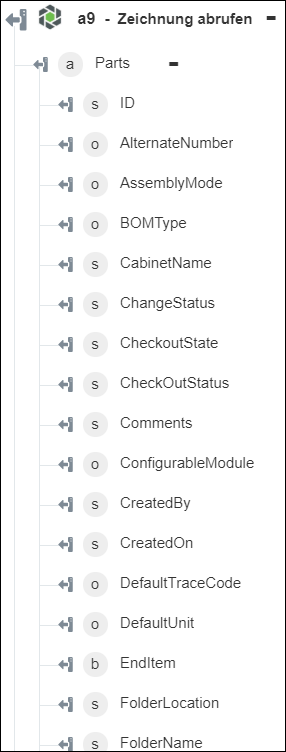
Wenn Entitätstyp auf CAD-Dokument festgelegt ist: